数字证书制作
数字证书(电子密钥)办理指引
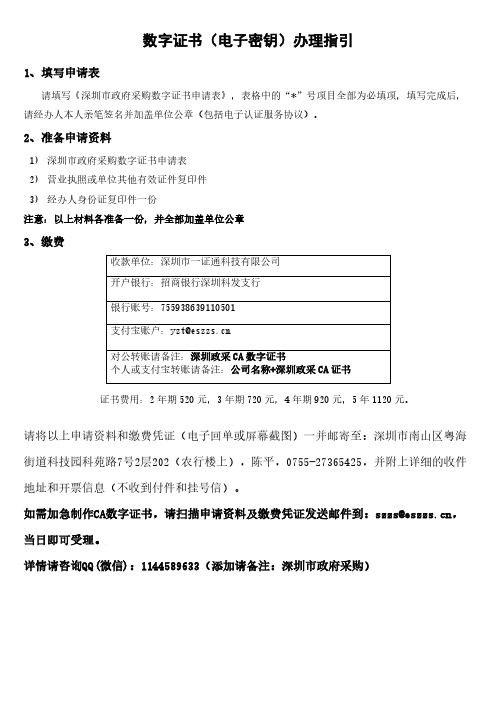
请将以上申请资料和缴费凭证(电子回单或屏幕截图)一并邮寄至:深圳市南山区粤海 街道科技园科苑路7号2层202(农行楼上),陈平,0755-27365425,并附上详细的收件 地址和开票信息(不收到付件和挂号信)。 如需加急制作CA数字证书,请扫描申请资料及缴费凭证发送邮件到:szzs@, 当日即可受理。 详情请咨询QQ(微信):1144589633(添加请备注:深圳市政府采购)
完整和准确的信息及证明材料。如因故意或过失未向数字认证公司或其设立的注册机构提供真实、完整和准确的信息,导致数字认证公司签发证书错 误,造成相关各方损失的,由用户承担相关责任。 2. 用户在申请办理单位数字证书时提交的相应信息、资料,经授权经办人在本协议签字,即视为明确理解并同意数字认证公司将上述提交的信息、资料 用于开展电子签名、数字证书服务等业务。 3. 数字认证公司依据《电子签名法》第二十条之规定收集证书申请者信息并对用户提交的信息、资料进行审核。数字认证公司严格按照《北京数字认证 股份有限公司电子认证业务规则》存储并采取有效措施保护用户提交的信息、资料,用户可登录 网站查阅相关文件材料。 4. 数字认证公司设立的注册机构作为证书业务受理单位和服务支持单位,负责用户的信息录入、身份审核和证书制作工作。用户在申请数字证书时应遵 照注册机构的规程办理手续。 5. 数字认证公司设立的注册机构应完全遵守数字认证公司安全操作流程进行用户身份审核和证书制作。 6. 数字认证公司积极响应各注册机构发出的证书申请请求,及时为通过审核的用户签发证书。如果由于设备或网络故障而导致签发数字证书错误、延迟、 中断或者无法签发,数字认证公司不承担任何赔偿责任。 7. 用户在获得数字证书时应及时验证此证书所匹配的信息,如无异议则视为接受证书。 第二条 使用 1. 数字认证公司签发的数字证书用于网络上的用户身份标识、数字签名验证及密钥分配,各应用系统可根据需要对其用途进行定义,但不包括涉及违反 国家法律、法规或危害国家安全的用途。 2. 用户应确保其应用系统能为数字证书提供安全的应用环境,若因网络、主机、操作系统或其他软硬件环境等存在安全漏洞,由此导致的安全事故及相 关后果,数字认证公司不承担责任。 3. 用户应当妥善保管数字认证公司签发的数字证书、私钥及保护密码,不得泄漏或交付他人。如用户保管不善导致数字证书遭盗用、冒用、伪造或者篡 改,用户应当自行承担相关责任。 4. 数字证书对应的私钥为用户本身访问和使用,用户对使用数字证书的行为负责。所有使用数字证书在网上交易和网上作业中的活动均视为用户所为, 因此而产生的相关后果应当由用户自行承担。 5. 数字证书一律不得转让、转借或转用。因转让、转借或转用而产生的相关后果应当由用户自行承担。 6. 数字认证公司承诺,在现有的技术条件下,由数字认证公司签发的数字证书不会被伪造、篡改。如果发生数字证书被篡改、伪造,经确认确属数字认 证公司责任,数字认证公司承担赔偿责任。赔偿方法参照《北京数字认证股份有限公司电子认证业务规则》。 第三条 更新 1. 数字证书的有效期自证书受理之日起计算。若在数字证书有效期到期后,用户仍需继续使用数字证书,必须在数字证书到期前一个月内向数字认证公 司设立的注册机构提出数字证书更新请求。否则,证书到期将自动失效,数字认证公司对此不承担责任。 2. 因技术需要,数字认证公司有权要求用户及时更新数字证书。用户在收到更新通知后,应在规定的期限内到数字认证公司设立的注册机构更新证书。 若用户逾期没有更新证书,因此而产生的相关后果应当由用户自行负责。 第四条 吊销 1. 如遇数字证书私钥泄露丢失、证书中的信息发生重大变更、或用户不希望继续使用数字证书的情况,用户应当立即到数字认证公司设立的注册机构申 请吊销证书。吊销手续遵循各注册机构的规定。数字认证公司在接到吊销申请后,在 24 小时内吊销用户的数字证书。用户应当承担在证书吊销之前 所有因使用数字证书而造成的责任。 2. 如果用户主体资格灭失(如企业注销等),用户之法定代表人、负责人或其法定代表人负责人的授权代表应携带相关证明文件及原数字证书,向注册 机构请求吊销数字证书。用户应当承担其数字证书在吊销前所有使用数字证书而造成的相关后果。 3. 对于下列情形之一,数字认证公司有权主动吊销所签发的证书: ➢ 用户申请证书时,提供不真实信息; ➢ 证书对应的私钥泄露或出现其他证书的安全性得不到保证的情况; ➢ 用户不能履行或违反了相关法律、法规和本协议所规定的责任和义务; ➢ 法律、法规规定的其他情形。 第五条 其他 1. 数字认证公司不对由于意外事件或其他不可抗力事件而导致暂停或终止全部或部分证书服务承担任何责任。 2. 本协议条款可由数字认证公司随时更新,数字认证公司会通过网站 进行通知和公布,更新后的协议一旦公布即替代原来的 协议条款。用户如果不接受修改后的协议,可于通知发布之日起十五日内,向数字认证公司设立的注册机构提出吊销证书的申请。如果逾期没有提出 异议,则视为同意接受修订后的协议。 3. 本协议与数字认证公司网站上公布的《北京数字认证股份有限公司电子认证业务规则》共同构成关于数字证书的完整协议。 4. 本协议的解释适用中华人民共和国法律。若用户与数字认证公司之间发生任何纠纷或争议,首先应友好协商解决,协商不成的,双方同意将纠纷或争 议提交北京市海淀区法院管辖。 5. 用户确认已经认真阅读并完全理解本协议中的各项规定,用户在申请表上签名盖章即表明接受本协议的约束,本协议即时生效。
山西焦煤电子招采平台CA数字证书办理及使用指南【模板】
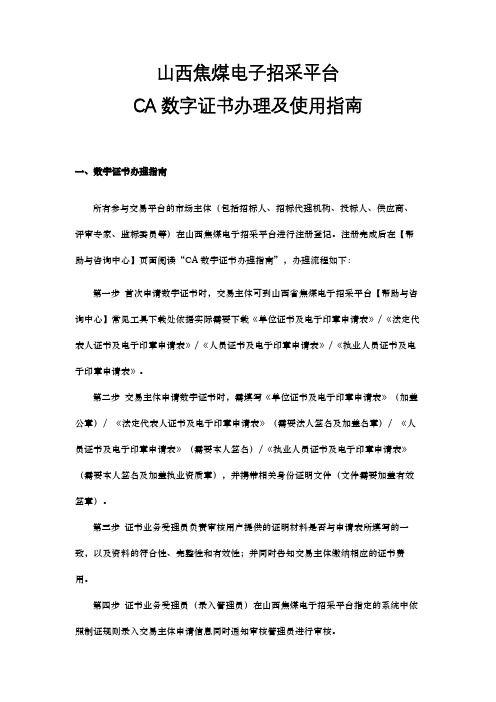
山西焦煤电子招采平台CA数字证书办理及使用指南一、数字证书办理指南所有参与交易平台的市场主体(包括招标人、招标代理机构、投标人、供应商、评审专家、监标委员等)在山西焦煤电子招采平台进行注册登记。
注册完成后在【帮助与咨询中心】页面阅读“CA数字证书办理指南”,办理流程如下:第一步首次申请数字证书时,交易主体可到山西省焦煤电子招采平台【帮助与咨询中心】常见工具下载处依据实际需要下载《单位证书及电子印章申请表》/《法定代表人证书及电子印章申请表》/《人员证书及电子印章申请表》/《执业人员证书及电子印章申请表》。
第二步交易主体申请数字证书时,需填写《单位证书及电子印章申请表》(加盖公章)/ 《法定代表人证书及电子印章申请表》(需要法人签名及加盖名章)/ 《人员证书及电子印章申请表》(需要本人签名)/《执业人员证书及电子印章申请表》(需要本人签名及加盖执业资质章),并携带相关身份证明文件(文件需要加盖有效签章)。
第三步证书业务受理员负责审核用户提供的证明材料是否与申请表所填写的一致,以及资料的符合性、完整性和有效性;并同时告知交易主体缴纳相应的证书费用。
第四步证书业务受理员(录入管理员)在山西焦煤电子招采平台指定的系统中依照制证规则录入交易主体申请信息同时通知审核管理员进行审核。
第五步证书业务受理员(审核管理员)在山西焦煤电子招采平台指定的系统中进行审核,审核通过后制证人员进行证书制作。
第六步证书业务受理员需认真、详细地检查交易主体的相关信息,并将CA数字证书申请表及相关身份证明文件交由档案管理员,依照相关法律、法规及内部规范进行归档保管。
第七步审核未通过的交易主体,证书业务受理员应向其详细说明审核未通过的原因,并指导交易主体如何正确地申请办理数字证书。
第八步数字证书的有效保质期为一年。
在保质期范围内,即在自购买介质之日起一年内,出现非人为的介质损坏情况,证书认证机构将免费为用户更换新介质。
第九步交易主体申请数字证书的收费标准依照证书认证机构现行的收费标准。
2级建造师数字证书办理流程
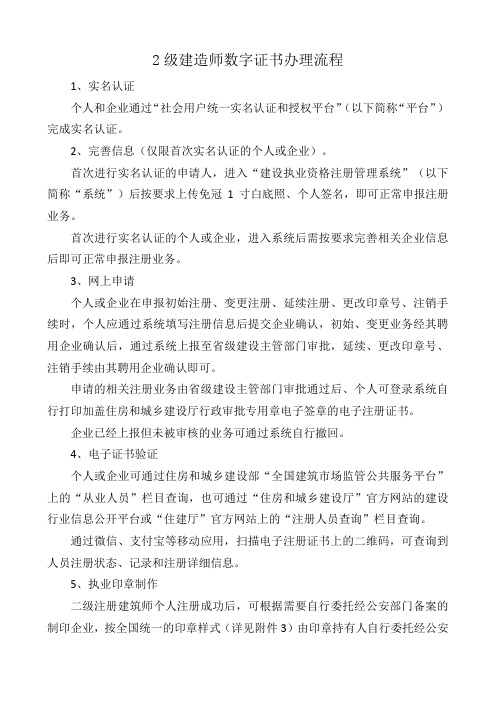
2级建造师数字证书办理流程
1、实名认证
个人和企业通过“社会用户统一实名认证和授权平台”(以下简称“平台”)完成实名认证。
2、完善信息(仅限首次实名认证的个人或企业)。
首次进行实名认证的申请人,进入“建设执业资格注册管理系统”(以下简称“系统”)后按要求上传免冠1寸白底照、个人签名,即可正常申报注册业务。
首次进行实名认证的个人或企业,进入系统后需按要求完善相关企业信息后即可正常申报注册业务。
3、网上申请
个人或企业在申报初始注册、变更注册、延续注册、更改印章号、注销手续时,个人应通过系统填写注册信息后提交企业确认,初始、变更业务经其聘用企业确认后,通过系统上报至省级建设主管部门审批,延续、更改印章号、注销手续由其聘用企业确认即可。
申请的相关注册业务由省级建设主管部门审批通过后、个人可登录系统自行打印加盖住房和城乡建设厅行政审批专用章电子签章的电子注册证书。
企业已经上报但未被审核的业务可通过系统自行撤回。
4、电子证书验证
个人或企业可通过住房和城乡建设部“全国建筑市场监管公共服务平台”上的“从业人员”栏目查询,也可通过“住房和城乡建设厅”官方网站的建设行业信息公开平台或“住建厅”官方网站上的“注册人员查询”栏目查询。
通过微信、支付宝等移动应用,扫描电子注册证书上的二维码,可查询到人员注册状态、记录和注册详细信息。
5、执业印章制作
二级注册建筑师个人注册成功后,可根据需要自行委托经公安部门备案的制印企业,按全国统一的印章样式(详见附件3)由印章持有人自行委托经公安
部门备案的印章厂刻制印章。
构建ca证书详解过程步骤 -回复

构建ca证书详解过程步骤-回复构建CA证书详解过程步骤1. 引言CA证书(Certificate Authority Certificate)是一种数字证书,用于验证和确认电子通信中的身份和信息的真实性。
CA证书的构建过程需要经历多个步骤,包括申请证书、身份验证、生成密钥对、制作证书签名请求、签发证书等。
本文将一步一步详细介绍构建CA证书的过程。
2. 申请证书首先,需要向CA申请证书。
在申请过程中,通常需要提供企业或个人的相关信息,包括名称、地址、联系方式等。
此外,CA可能还会要求提供一些身份验证的资料,如护照、id、社保号码等。
申请时要保证提供的信息准确无误。
3. 身份验证CA会对申请者进行身份验证,以确保其身份的真实性。
验证方式一般会根据不同的CA而有所不同,包括通过电话、邮件、面谈等方式进行。
在验证过程中,申请者需提供相应的id明文件,并回答一些安全验证问题。
4. 生成密钥对在获得证书之前,需要生成身份的密钥对。
密钥对由一个私钥和一个公钥组成。
私钥用于加密和签名信息,而公钥则用于解密和验证签名。
生成密钥对的方式有多种,如使用OpenSSL命令行工具或使用编程语言生成密钥对。
5. 制作证书签名请求接下来,需要使用私钥生成证书签名请求(Certificate Signing Request,CSR)。
CSR是申请者向CA请求签发证书的一种文件格式,其中包含了公钥以及申请者的身份信息。
生成CSR的方式和生成密钥对类似,可以使用OpenSSL命令行工具或编程语言来完成。
6. 提交证书签名请求生成CSR之后,需要将其提交给CA以进行证书签名。
一般情况下,CA 会提供一个在线平台或邮件地址供申请者提交CSR。
在提交之前,申请者需要确保CSR的完整性和准确性,并对其进行备份。
7. CA审核和签发证书CA在收到CSR后,会进行审核和处理。
审核过程中,CA会仔细检查申请者的身份验证和相关信息,并对其进行核实。
makecert制作数字证书给DLL加一个数字签名

makecert制作数字证书给DLL加⼀个数字签名声明:⽂章整理⾃互联⽹我仅需要给dll添加(替换)⼀个签名,所以我只看了第⼀步和第三步,其余的部分我没有测试,不能保证内容的是否正确.看了很多关于DLL加签名的教程⼤多是错误的完全⽆法正常⾛下去,所以整理了这个⽂章,仅为了⽅便⾃⼰下次需要这个功能的时候不⽤再折腾,本⽂内容⼤多抄⾃在MS的SDK中有个证书⽣成⼯具makecert.exe,可以使⽤这个⼯具来⽣成测试⽤的证书第⼀步,⽣成⼀个⾃签名的根证书(issuer,签发者).makecert -n "CN=Root,E=abcde@" -r -sv RootIssuer.pvk RootIssuer.cer在命令⾏中输⼊上述命令回车后,会弹出设置密码的⽂本框,设置完后请记密码后⾯会⽤到在数字签名⼯具包⽂件夹下会多出2个⽂件,就是在刚才操作下⽣成的数字认证⽂件代码说明:makecert指的是数字签名⼯具包中的makecert.exe⼯具RootIssuer.pvk RootIssuer.cer 是你要⽣成的数字认证⽂件,名字可以⾃定义CN=Root,E=abcde@ 是签名⼈姓名和电⼦邮件地址如果仅仅是给DLL添加数字签名,可直接跳转到第三步第⼆步,使⽤这个证书签发⼀个⼦证书(使⽤者,subject)makecert -n "CN=Child" -iv RootIssuer.pvk -ic RootIssuer.cer -sv ChildSubject.pvk ChildSubject.cer此时,会弹出提⽰框先给这个⼦证书的私钥⽂件ChildSubject.pvk设置保护⼝令;然后,输⼊这个⼦证书的私钥(在ChildSubject.pvk中)⼝令来获取⼦证书的公钥(在ChildSubject.cer中)(pvk⾥⾯⼀般存储rsa算法结构,可以分别获取公钥和私钥)接下来会提⽰输⼊根证书私钥(在RootIssuer.pvk中)⼝令来签发⼦证书(公钥和⽤户信息)如果你还要签发更多的⼦证书,类似的,使⽤这个证书来签发再下层的证书,前提是ChildSubject证书也可以⽤于签发(作为Issuer)⽤途.第三步,⽤第⼀步⽣成的数字签名,签名DLL⽂件击⽂件夹下的signcode.exe⽂件,选择你要添加数字签名的.dll⽂件>>签名类型:⾃定义>>从⽂件选择中:选择刚才⽣成的RootIssuer.cer⽂件磁盘中的私钥⽂件:选择wotuanOk.PVK>>输⼊刚设置的密码>>选择算法加密>>时间戳服务(免费的时间戳服务:)完成后,在查看.dll属性就出来你想要的效果,这证书是⾃⼰颁发的!备注:(1)如果你需要⼀个交互证书,⽤于安全通信,那么,加⼊选项 -sky exchange;(2)如果你需要⼀个签名证书来签发证书或者⼆进制⽂件,那么,加⼊选项 -sky signature.(3)如果你需要⼀个客户端证书来标志你的⾝份,或者个⼈信息保护(电⼦邮件),那么,选项-n 中的E字段是不可缺少的.举例:-n "CN=公司名称, E=E-MAIL地址, O=组织名称, OU=组织单位, C=国家, S=省份(州), P=县城"(4)如果使⽤openssl的⼩⼯具来⽣成证书可以参考:其他辅助⼯具:1)公钥证书格式转换成SPC. cert2spc.execert2spc TestRoot.cer TestRoot.spc.spc 意思是软件发布者证书(Software Pulisher Cerificate).2)将公钥证书和私钥合并成⼀个PFX格式的证书⽂件.pvk2pfx.exepvk2pfx -pvk TestRoot.pvk -spc TestRoot.spc -pfx TestRoot.pfx输⼊TestRoot.pvk的保护⼝令来合并.pvk和.spc⽂件,如果你不设置即将合并出来的TestRoot.pfx的保护⼝令的话,这个保护⼝令和输⼊⽂件TestRoot.pvk的保护⼝令⼀样.(备注:直接从cer⽂件也可以,不⼀定要得到SPC⽂件).3)签名⼯具.signtool.exe⼆进制⽂件数字签名.为了保证⼆进制⽂件的完整性,数字签名是⼀个好的⽅法.以下命令启动⼀个有图形界⾯的⽂件签名⼯具向导:signtool wizard以下是命令⾏⽅式的签名:signtool sign /f "pfx⽂件的全路径" /p "pfx⽂件的保护⼝令" /t "/scripts/timstamp.dll" /d "本次签名的描述" "被签名的程序的全路径"。
山西CA数字证书办理指南【模板】

山西CA数字证书办理指南一、交易主体注册指南详细参见山西省公共资源交易市场主体库中的“主体库注册指南”,访问地址:******,如图:1二、数字证书首次申请办理指南详细参见山西省公共资源交易市场主体库中的“数字证书首次申请办理指南”,访问地址:******/ggzyzt/f/page?page=scsq如图:首次申请数字证书时,交易主体需先访问“山西省统一主体库系统(******)”进行注册,经公共资源主体核验窗口工作人员审核通过完成主体库注册后再按照以下步骤办理CA数字证书。
第一步交易主体可到山西省公共资源交易平台网站“CA数字证书”页面(******/ggzyzt/f/page?page=cyxz)下载《单位证书及电子印章申请表》/《法定代表人证书及电子印章申请表》/《人员证书及电子印章申请表》/《执业人员证书及电子印章申请表》。
第二步交易主体申请数字证书时,须填写《单位证书及电子印章申请表》(加盖公章)/ 《法定代表人证书及电子印章申请表》(需要法人签名及盖章)/ 《人员证书及电子印章申请表》(需要本人签名)/《执业人员证书及电子印章申请表》(需要本人签名及加盖执业资质章),并携带相关身份证明文件(文件需要加盖有效签章)。
第三步证书业务受理员负责审核用户提供的证明材料是否与申请表所填写的一致,以及资料的符合性、完整性和有效性;并同时告知交易主体缴纳相应的证书费用。
第四步证书业务受理员(录入管理员)在公共资源指定的系统中依照制证规则录入交易主体申请信息同时通知审核管理员进行审核。
第五步证书业务受理员(审核管理员)在公共资源指定的系统中进行审核,审核通过后制证人员进行证书制作。
第六步证书业务受理员须认真、详细的检查交易主体的相关信息,并将CA数字证书申请表及相关身份证明文件交由档案管理员,依照相关法律、法规及内部规范进行保管。
第七步审核未通过的交易主体,证书业务受理员应向其详细说明审核未通过的原因,并指导交易主体如何正确地申请办理数字证书。
深圳个人数字证书申请流程
深圳个人数字证书申请流程一、什么是个人数字证书个人数字证书是用于验证个人身份的一种电子凭证。
在信息化社会中,随着网上交易、电子签名等技术的发展,个人数字证书的重要性日益凸显。
深圳是中国的经济特区之一,近年来个人数字证书的应用越来越广泛,下面将详细介绍深圳个人数字证书的申请流程。
二、深圳个人数字证书申请流程概述深圳个人数字证书申请流程可以分为以下几个步骤:1.准备申请材料2.在线注册3.面签4.领取个人数字证书下面将逐步详细介绍每个步骤的操作要点。
三、准备申请材料申请个人数字证书需要准备以下材料:1.身份证原件和复印件2.手机卡和手机原件3.申请表格(可在深圳个人数字证书官网下载)4.相关授权文件(如有代理申请)四、在线注册1.打开深圳个人数字证书官网,在注册页面点击“个人注册”。
2.填写个人信息,包括姓名、身份证号码、手机号码等。
3.设置登录密码和支付密码,并记住两者,以确保后续操作的顺利进行。
4.填写手机验证码,验证手机号码的真实性。
5.完成注册并登录个人账号。
五、面签1.找到离自己最近的深圳个人数字证书办事处。
2.登录个人账号,选择预约面签时间。
3.准备好身份证原件、手机原件、申请表格和相关授权文件等材料。
4.按照面签时间前往指定地点,等待面签。
5.面签过程中,按照工作人员的要求进行操作和回答相关问题。
6.面签通过后,等待个人数字证书的领取。
六、领取个人数字证书1.面签通过后,个人数字证书将在约定的时间内制作完成。
2.登录个人账号,查看个人数字证书的制作进度。
3.制作完成后,前往深圳个人数字证书办事处领取个人数字证书。
4.领取时需要出示有效身份证明和相关授权文件(如有代理申请)。
5.验证个人信息和证书的准确性,确认无误后进行签收。
七、个人数字证书使用注意事项1.个人数字证书是个人身份的电子凭证,请妥善保管避免泄露。
2.在使用个人数字证书进行电子签名等操作时,应确保设备和网络的安全性。
3.如有个人数字证书遗失或被盗,请及时联系深圳个人数字证书办事处并申请重新制作。
CA数字证书办理指南
CA数字证书办理指南(试运行)目录1 CA数字证书申请流程 (4)1.1 CA数字证书申请流程图 (4)1.2 企业CA数字证书 (5)1.3 个人CA数字证书 (5)2 CA数字证书发放 (6)3 办理证书内容变更 (7)3.1 企业CA数字证书内容变更 (7)3.2 个人CA数字证书内容变更 (8)4 注销与开启业务 (9)4.1 证书注销 (9)4.2 证书开启 (9)5 遗失补办业务 (9)6 证书解锁业务 ...................................................... 错误!未定义书签。
7 证书有效期在线更新 (10)8 证书业务查询 (10)福建CA数字证书需通过福建省数字安全证书管理有限公司进行统一办理和发放。
福建省数字安全证书管理有限公司(简称FJCA),由福建省经济贸易委员会承建,福建金贸、福建凯特联合出资组建,是经国家信息产业部批准的,严格按照《中华人民共和国电子签名法》和《电子认证服务管理办法》的要求,在福建省地区性从事数字证书制作、颁发和管理的权威机构。
因“厦门市建设工程招投标交易管理平台”(以下简称“平台”)的安全需要,各企业或个人须持有CA数字证书方可在平台进行相关操作。
CA数字证书是一个经证书授权中心数字签名的包含公开密钥拥有者信息以及公开密钥的文件,用来保证网络传递信息的保密性、不可否认性、不可篡改性及确认操作者身份的有效性。
1CA数字证书申请流程1.1 CA数字证书申请流程图1.2 企业CA数字证书一、申请流程:1.企业登录网站()注册会员账户,并提交CA数字证书中心审核。
2.通过审核的企业需在网上填写CA数字证书申请表并打印后,可到银行柜台缴纳证书费用。
3.由经办人携带所需证件、材料的原件到CA数字证书办理柜台办理申请手续。
4.由柜台办理人员将企业相关证件、材料的扫描件上传到企业库中。
二、申请所需材料:1.数字证书申请表2.工商营业执照副本(核原件收复印件)3.组织机构代码证副本(核原件收复印件)4.经办人授权委托书(核原件收复印件)5.经办人有效身份证件(核原件收复印件)6.费用缴纳证明7.原有印章复印件补充说明:所有申请表、复印件必须加盖企业公章;1.3 个人CA数字证书一、申请流程:1.个人登录网站()注册个人账户,并提交CA数字证书中心审核。
个人数字证书办理指南
附件四、个人数字证书办理一、服务依据1、《中华人民共和国电子签名法》2、《电子认证服务管理办法》3、《上海市数字证书使用管理办法》4、《关于本市建设工程设计、施工及竣工图纸推行数字化和白图交付的通知》(沪建管联[2015]462号)二、服务对象1、工程设计项目负责人注:担任工程设计项目负责人的注册建筑师等2、施工企业项目负责人注担任项目负责人注册建造师3、监理企业项目负责人注:担任总监理工程师的注册监理工程师三、办理程序和提交材料方式一:企业统一办理1、企业统一收集项目负责人办理数字证书申请资料,携带下列资料到服务网点受理窗口办理个人数字证书。
1)企业办理个人数字证书申请和人员清单(加盖企业公章的注册师批量办理表)2)SHECA个人证书受理表(建筑制图)(加盖企业公章)3)个人身份证复印件(个人同意委托办理个人数字证书意见及签名)4)执业电子印章申请表注:注册建造师和注册监理工程师含个人签名5)办理人身份证复印件加盖公章2、办理部门核对和验证个人信息和注册信息后,制作办理个人证书和电子执业章。
方式二:个人办理1、本人携带下列资料到服务网点受理窗口办理个人数字证书。
1)SHECA个人证书受理表(建筑制图)(加盖企业公章) 2)个人身份证原件及复印件3)执业电子印章申请表注:注册建造师和注册监理工程师含个人签名2、办理部门核对和验证个人信息和注册信息后,制作办理个人证书和电子执业章。
四、服务收费(可办理1年至3年有效期个人数字证书)数字证书:50元/年,介质费:50元五、服务网点和咨询电话服务咨询电话:962600。
法人数字证书授权申请步骤
法人数字证书授权申请步骤随着数字化时代的到来,法人数字证书成为了一种重要的身份凭证和安全保障。
本文将详细介绍法人数字证书授权申请的步骤,包括准备申请材料、提交申请、审核材料、缴费、制作证书、下发证书和安装证书。
1. 准备申请材料在申请法人数字证书之前,需要准备好以下材料:* 公司营业执照原件:用于证明公司的合法经营资格。
* 公司法定代表人身份证原件:用于证明公司法定代表人的身份信息。
* 正面免冠照片(2寸、300dpi):用于制作数字证书附带的照片。
* 数字证书申请表格:用于填写申请人的基本信息和申请数字证书的类型等信息。
2. 提交申请完成申请材料的准备工作后,可以选择现场提交或在线提交数字证书申请。
现场提交:将申请材料带到数字证书颁发机构(CA)的受理窗口,提交申请并完成相关手续。
在线提交:通过数字证书颁发机构的官方网站或移动应用程序等途径进行在线申请,按照指引填写申请信息并上传申请材料。
3. 审核材料提交申请后,数字证书颁发机构将对申请材料进行审核。
审核流程一般包括人工审核和机器审核两个环节。
人工审核主要对申请材料的信息进行核实和查证,以确认申请人的真实身份和资格。
机器审核则通过智能算法对申请材料进行自动化审核,包括文件格式、完整性、安全性等方面。
4. 缴费在审核通过后,需要按照数字证书颁发机构的规定缴纳相关费用。
一般来说,数字证书的收费标准与证书的级别和使用期限等因素有关。
缴纳费用后,需要保留好缴费凭证,以备后续使用。
5. 制作证书缴费完成后,数字证书颁发机构将开始制作数字证书。
制作过程一般需要一定时间,具体时间取决于证书颁发机构的产能和工作效率。
数字证书的制作流程包括以下几个步骤:* 验证申请人提供的信息的真实性和完整性。
* 生成安全的数字密钥对,用于保护数字证书的信息安全。
* 制作数字证书文件,其中包含申请人的基本信息、数字密钥对等信息,并采用国际通用的X.509标准格式。
* 对数字证书文件进行数字签名,以证明证书的有效性和合法性。
- 1、下载文档前请自行甄别文档内容的完整性,平台不提供额外的编辑、内容补充、找答案等附加服务。
- 2、"仅部分预览"的文档,不可在线预览部分如存在完整性等问题,可反馈申请退款(可完整预览的文档不适用该条件!)。
- 3、如文档侵犯您的权益,请联系客服反馈,我们会尽快为您处理(人工客服工作时间:9:00-18:30)。
首先我们将signcode.rar压缩到C:/signcode
一、"数字证书"制作软件MakeCert
makecert.exe是一个微软出品的用来制作"数字签名"的软件,是命令行界面,利用它可以轻松地做出属于自己的个人"数字签名",当然自己做出来的这个数字签名是不属于受信任的证书的,但这并不太影响使用。
二、CAB压缩软件包制作工具IEXPRESS
是MAKECAB.EXE的GUI界面程序,用来把程序所需文件压缩打包为CAB格式,便于传输,当然如果你的程序是一个独立的EXE文件时,可以不需要用这个工具打包,但考虑现在多数免费空间不支持EXE格式的文件上传,建议打包!类似的工具还有命令行界面的Cabarc.exe;
三、数字签名软件Signcode
我们可以使用signcode.exe和自己的"数字证书"签署自己的软件,给软件加上数字签名,使其可以在网页中运行
大伙准备好了吗?下面就和我一起来属于自己的数字签名控件吧,Lets go......
第一步:制作"数字证书"
解压signcode.rar到C盘根目录下,运行CMD进入dos 输入CD C:/signcode
makecert的命令如下:
makecert -svdsoframer.pvk -n "CN=钟德荣" -ss My -r -b 01/01/1900 -e 01/01/9999
其中
-svdsoframer.pvk意思是生成一个私匙文件dsoframer.pvk
-n "CN=尚极工作室"其中的"尚极工作室"就是签名中显示的证书所有人的名字,记住要改为你自己的或你想要的名字呀!
-ss My指定生成后的证书保存在个人证书中
-r意思是说证书是自己颁发给自己的,呵呵
-b 01/01/2009指定证书的有效期起始日期,格式为月/日/年,最低为1900年
-e 01/01/9999指定证书的有效期终止日期,格式同上,我想9999年你应该是活不到的^)^
至于其他命令暂时用不到,我也不多做介绍啦。
在上面的界面中,不需要填私匙密码吧?直接点"无"按钮就可以拉,如果你喜欢麻烦就输入密码,并记住它。
好啦!已经在目录下生成了你的私匙文件dsoframer.pvk,但证书在哪里?别急,打开IE 的"Internet选项",切换到"内容"标签,看到"证书"按钮没?点它!
图中上面那个截止日期为9999-1-1的"尚极工作室"就是刚才自己生成的证书,把它"导出"为dsoframer.cer,(其中的选项采用默认的编码格式)好啦,最重要的第一步已经完成!
第二步:把要用到的程序文件打包为CAB格式格式
首先建立dsoframer.inf文件,内容如下:
[Version]
signature="$CHICAGO$"
AdvancedINF=2.0
[Add.Code]
dsoframer.ocx=dsoframer.ocx
[dsoframer.ocx]
file-win32-x86=thiscab
RegisterServer=yes
CLSID={00460182-9E5E-11d5-B7C8-B8269041DD57}
FileVersion=2,3,1,0
DestDir = 11
注释:
"thiscab" 是一个关键字,意指包含该INF的CAB文件。
也可以从网上下载所需要的DLL 文件,只要指定一个HTTP 网址即可,如:
file-win32-x86=/mydir/NEEDED.DLL
关键字"file-win32-x86" 指定平台是x86。
选择文件,右键中,可看到文件版本号可见属性。
"DestDir"指的是装载目录或者文件的地址: 11 指定为系统目录WINDOWS/ /SYSTEM32;
"clsid" 指的是要安装控件的CLSID。
/*
如何查看ocx的CLSID和Version等信息:
*/
然后,运行IEXPRESS.EXE,IEXPRESS.EXE为系统自带的程序,一般情况下,位于System/Windows目录下。
在上图中选中"创建新的自解压缩指令文件:Create new Self Extraction Directive file ",进入下一步,
在上图中选中"只创建压缩文件(ActiveX安装):Create compressed files only(ActiveX Installs)",进入下一步把用到的OCX文件和程序(包括程序调用的DLL,如果有的话)添加进列表中,千万不要忘记把"dsoframer.inf"也添加进来呀!
按照图配置选项后,就连续点"下一步",(说明:我第一次选择的OCX文件位于当前目录下,制作报错,然后,我将OCX文件复制到C盘的System32目录下,选择OCX文件时,也选择此目录下的dsoframer.ocx,即成功了。
)
点击Browse,输入.CAB文件的存放地址(包含所取文件名),这里取TestCAB.CAB,并且要选中“Store files using Long File Name inside Package”。
点击下一步。
在上图中选择:Don’t Save,即可生成dsoframe.CAB。
说明:CAB的文件名必须为8.3的格式,文件名不能太长,此制作过程可以先输入CAB包的文件名为:dsoFrame.CAB,制作完成后,再改成dsoFramer.CAB
第三步:为dsoframer.CAB签署数字签名
运行signcode.exe,选择dsoframer.CAB,如下图:
"签名选项窗体"中的"签名类型"选定"自定义(C)",如下图:
下一步,在“数字签名向导-签名证书”窗体中,点击"从文件中选择"按钮,选择上面第一步导出的证书文件dsoframer.cer,
再下一步的私匙选定第一步生成的dsoframer.pvk文件
!这样一个使用自己的"数字证书" 签署的具有"数字签名"可以在网页中运行的程序就做好啦!
第四步:当然就是把做好的程序嵌入到网页中,然后上传啦!
加入到网页中的代码如下:
<objectclassid="clsid:00460182-9E5E-11D5-B7C8-B8269041DD57"id="Frame rControl1"
style="left: 0px; top: 0px; width: 100%; height:
16px"codebase="../DsoFramer/dsoFramer.CAB#V2,2,1,2">
</object>。
